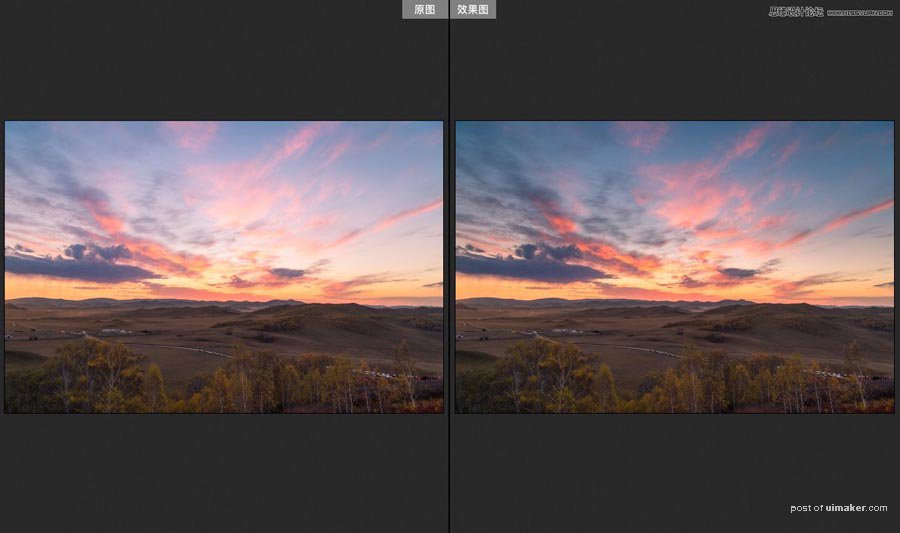来源:网络 作者:韩凯
风光摄影后期中,整体的明暗颜色调整完成后,接下来就是局部调整;camera raw里面有非常多的局部调整工具;那今天详细来讲解下:渐变滤镜;推荐给思缘的朋友学习,希望大家可以喜欢。
先看看效果图:

渐变滤镜:可以理解为在画面上任意的区域拉一个渐变,然后可以调整渐变内各种各样的滑块(明暗、颜色、对比度等15个滑块)渐变滤镜带有过渡区域,不会太突兀,所以使用起来非常方便;适用于调整大范围的区域;
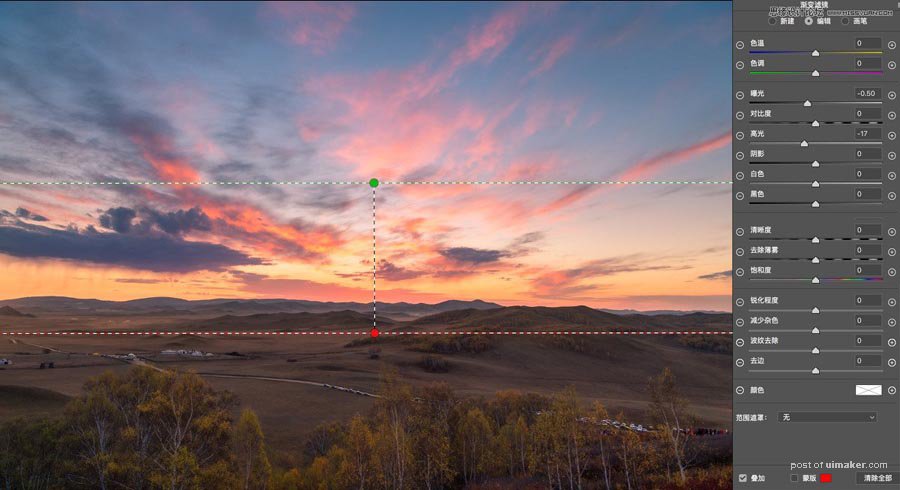
点击渐变工具(左上角红框里面的图标)拖动鼠标在画面中建立一个渐变滤镜;可以通过右边的滑块来调整画面(作用区域是渐变影响到的区域)比如说我这里想要压暗天空的部分,在天空和地面接触的区域建立渐变滤镜;绿线到红线之间代表过渡区域;
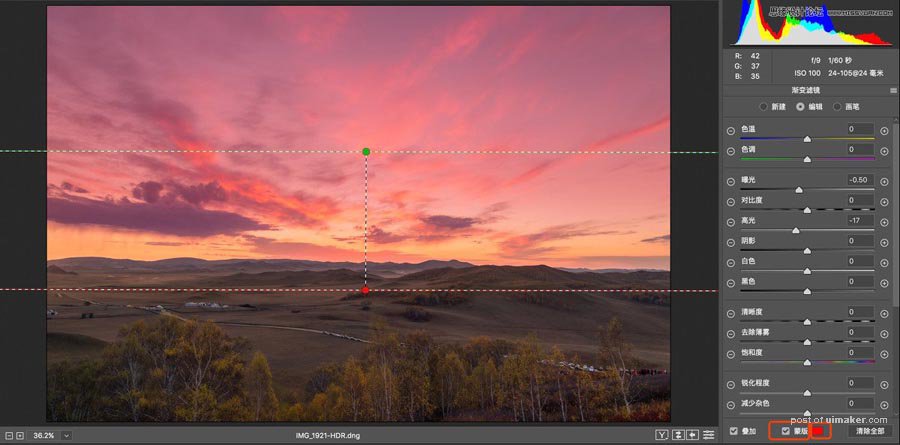
为了方便观察渐变滤镜影响的区域;在右边滑块最下面勾选蒙版;渐变滤镜影响的区域则会以红色显示(此处的红色不是往照片上添加红色,而是渐变滤镜影响的区域以红色显示出来)可以观察着红色区域来调整渐变的位置和过渡;调整完成后,蒙版勾选去掉,则恢复正常画面;

点击蒙版旁边的红色小图标,可以更改任何的颜色来显示渐变滤镜影响的区域;亮度、不透明度都可以调整;